エクセルで業務に使う表をデータベースから抽出する時、繰り返していて見づらいんだけどフィルタをかけたいからデータを入れている場合がありますよね。私はそういう時文字と背景を同一色にすることで逃げています。今回は色の設定についてまとめます。
コンテンツ
サンプル
 エクセルのカラーサンプルです。これを見た方が一目瞭然かもしれません。
エクセルのカラーサンプルです。これを見た方が一目瞭然かもしれません。
やりたいこと
今回やりたい事はかなりシンプルです。
- セルを指定する。
- 文字色を指定する。
- 背景色を指定する。
だけです。文字の色を「白」にするのが私の中では一番良く使う方法ですね。
セルの指定は RangeかCellsを使います。詳しくは「ExcelのVBAで基本になるRangeとCellsの考え方」を参照願います。
Font.ColorIndex で文字色を指定する
Fontで文字色を指定するのは以下のようになります。
Range(“セル名”).Font.ColorIndex = 色のインデックス番号
Cells(Y, X).Font.ColorIndex = 色のインデックス番号
Interior.ColorIndex で背景色を指定する
Interiorで背景色を指定するのは以下のようになります。
Range(“セル名”).Interior.ColorIndex = 色のインデックス番号
Cells(Y, X).Interior.ColorIndex = 色のインデックス番号
ColorIndex 指定できる色
白背景色に1~56の番号で実際に文字色を変えてみました。ColorIndex=2は白なのでここだけ背景色を黒に変更しています。
For i = 1 To 56
i1 = Int(i / 4) + 1
i2 = i Mod 4
If i2 = 0 Then
i1 = i1 - 1
i2 = 4
End If
With Cells(i1, i2)
.Value = "ColorIndex = " & i
.Font.ColorIndex = i
End With
Cells(1, 2).Interior.ColorIndex = 1
Next
この様な処理結果になります。
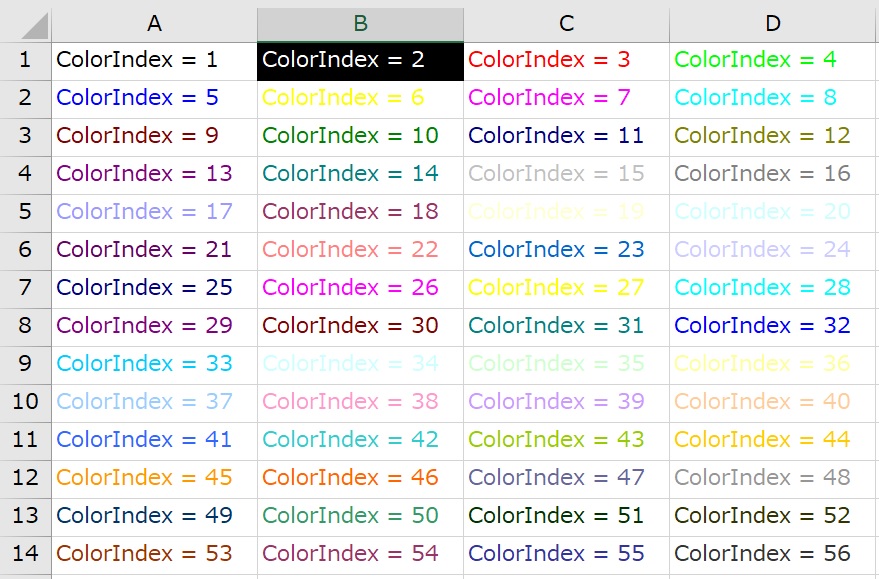
まとめ
エクセルをアプリ的に使い始めると「色使い」は気になってくるものです。シンプルに色が変えられますので ColorIndex を覚えておきましょう。


この記事へのコメントはありません。